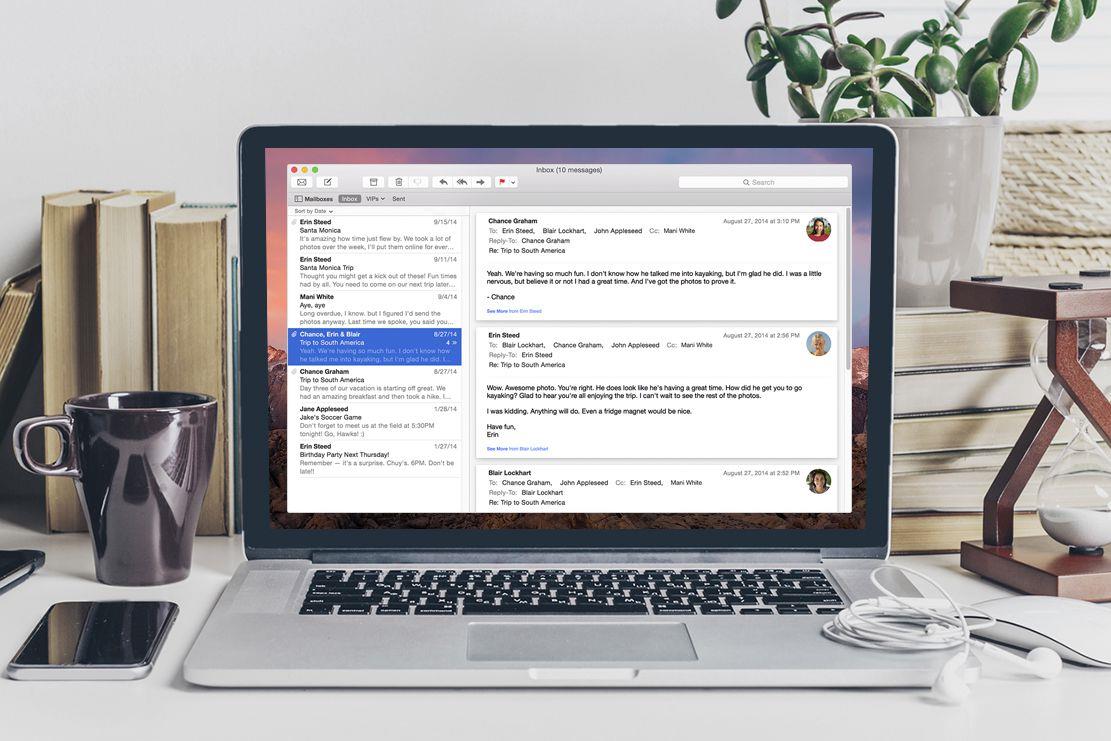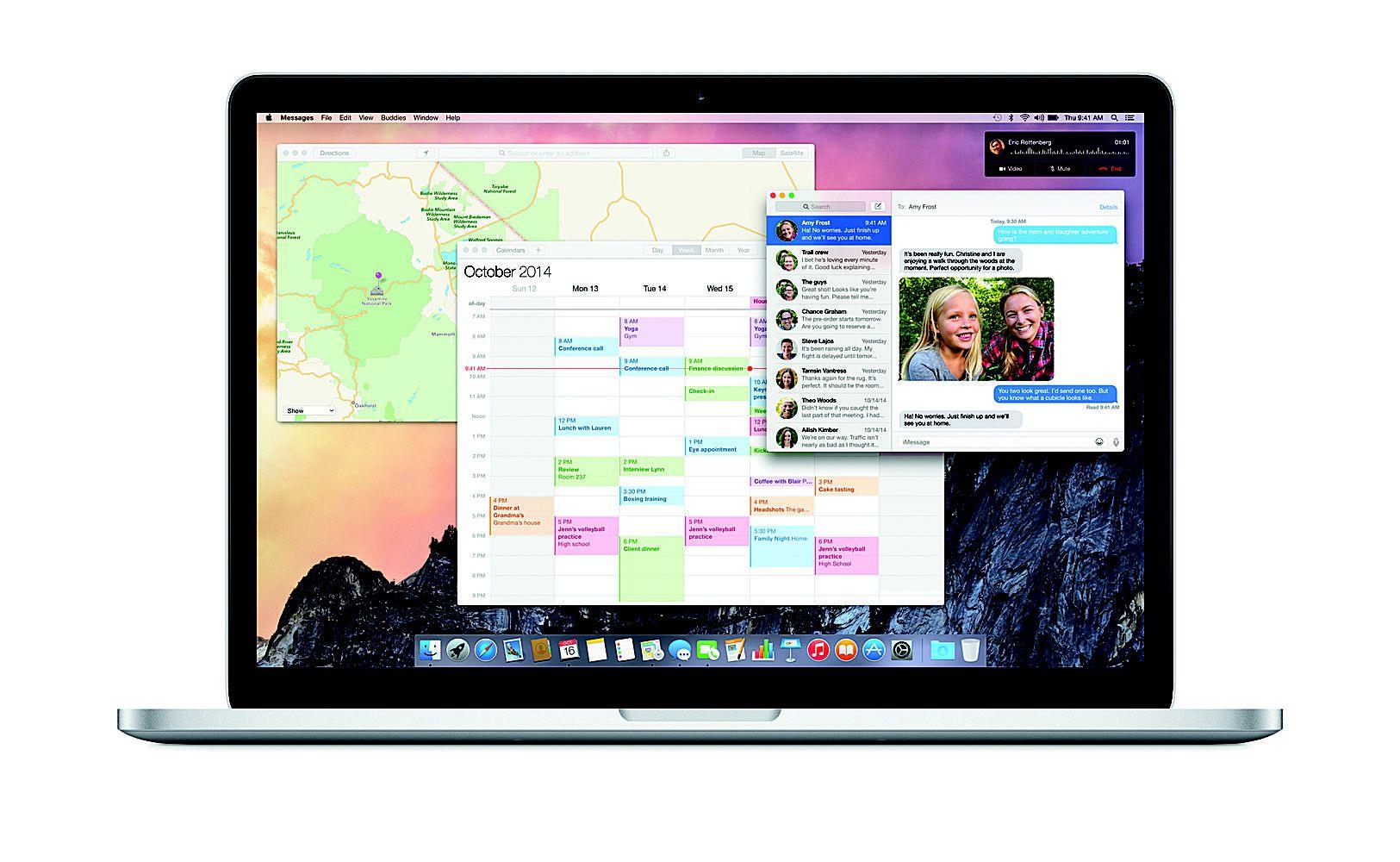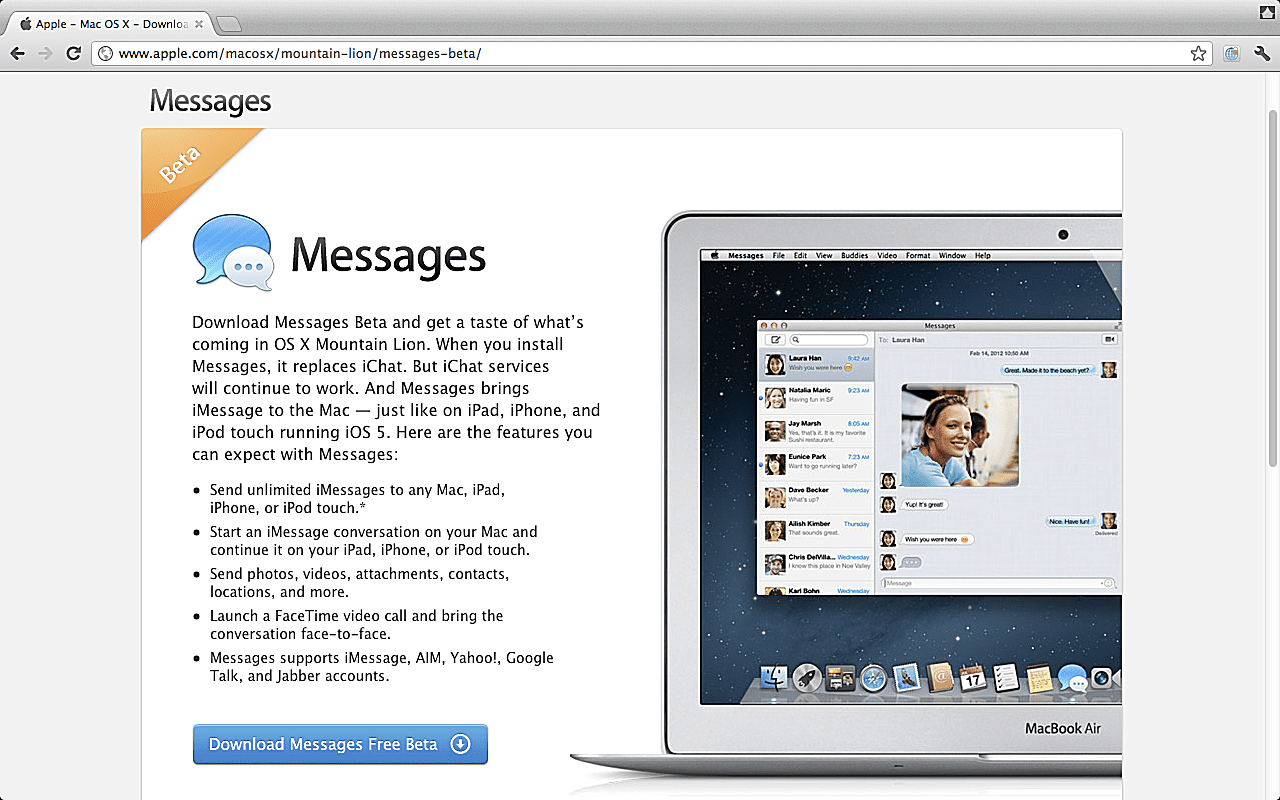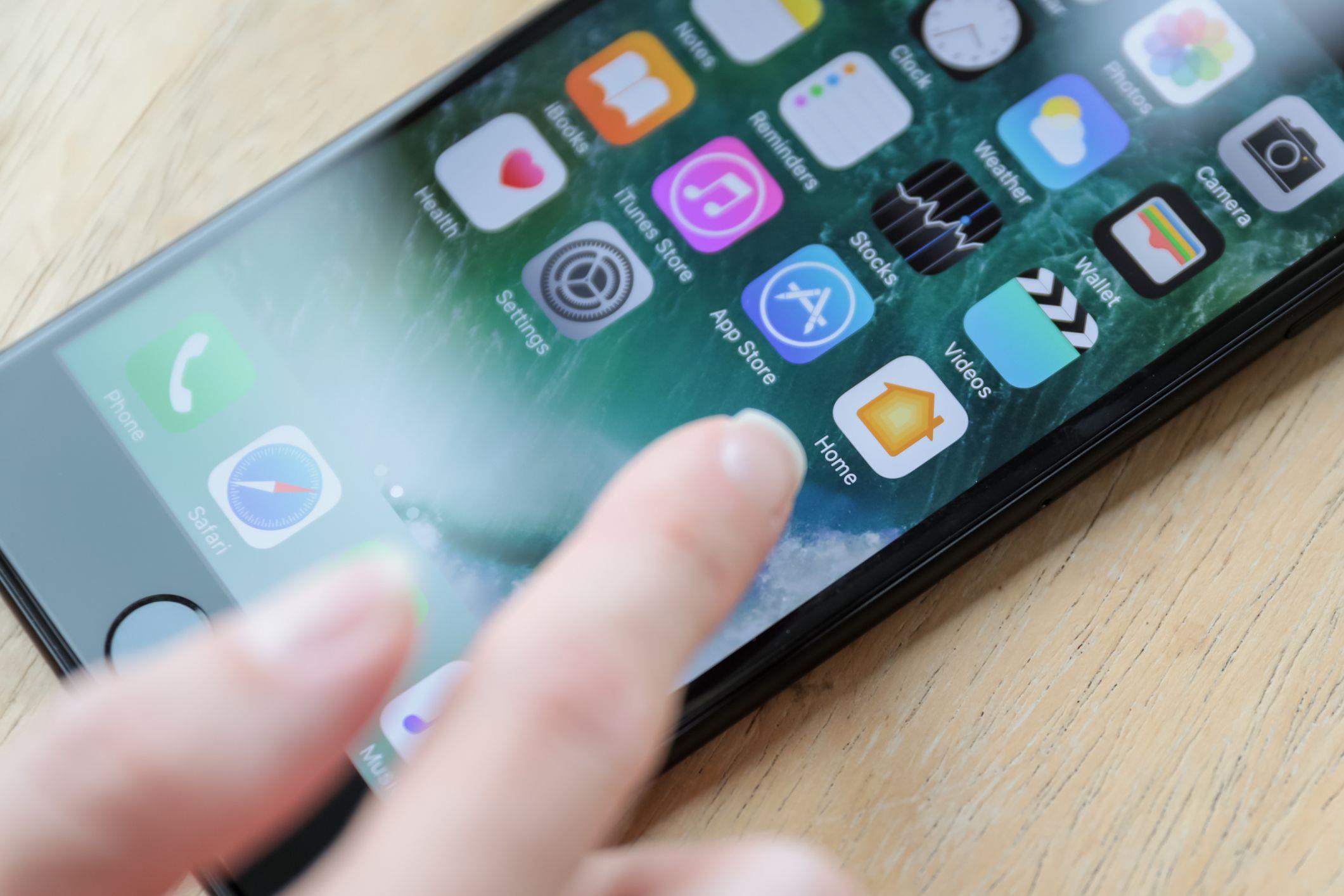Apple Mail jest bardzo prosty w konfiguracji i obsłudze.
Trzema głównymi asystentami do diagnozowania problemów są okno aktywności, lekarz połączenia i dzienniki poczty.
01 z 03
Korzystanie z okna aktywności Apple Mail
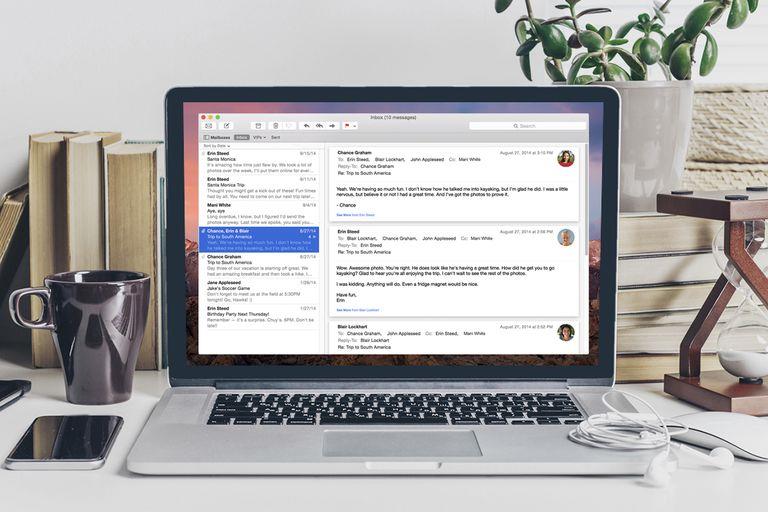 Aplikacja pocztowa na komputerze Mac zawiera wiele narzędzi do rozwiązywania problemów, dzięki którym skrzynka odbiorcza może działać.
Aplikacja pocztowa na komputerze Mac zawiera wiele narzędzi do rozwiązywania problemów, dzięki którym skrzynka odbiorcza może działać.
Okno Aktywność, dostępne po wybraniu opcji Okno, Aktywność z paska menu Apple Mail, wyświetla stan podczas wysyłania lub odbierania poczty dla każdego posiadanego konta pocztowego.
Okno działania zmieniło się z czasem, a wcześniejsze wersje aplikacji Mail rzeczywiście mają bardziej przydatne i pomocne okno aktywności.
Okno Aktywności nie oferuje żadnej metody rozwiązywania problemów, ale jej komunikaty o stanie będą ostrzegać, gdy coś jest nie tak z twoją usługą pocztową i zwykle pomagają ustalić, co to jest.
02 z 03
Za pomocą aplikacji Apple Mail 's Connection Doctor
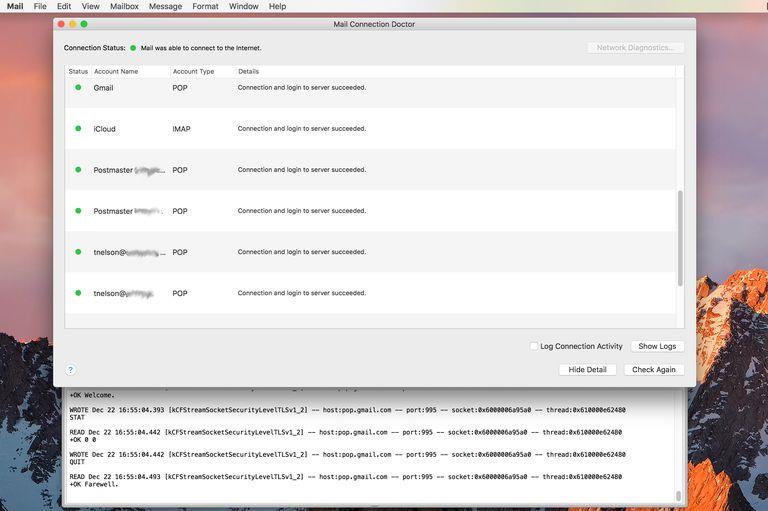 Lekarz połączenia może ujawnić problemy, które możesz mieć podczas próby połączenia się z usługą pocztową.
Lekarz połączenia może ujawnić problemy, które możesz mieć podczas próby połączenia się z usługą pocztową.
Aplikacja Apple Connection Doctor może pomóc w diagnozowaniu problemów z pocztą.
Lekarz połączenia potwierdzi, że jesteś podłączony do Internetu, a następnie sprawdza każde konto pocztowe, aby upewnić się, że możesz się połączyć, aby odbierać pocztę, a także połączyć się, aby wysłać pocztę.
Większość problemów związanych z pocztą jest prawdopodobnie związana z kontem, a nie z połączeniem internetowym.
Uruchamianie Connection Doctor
- Wybierz opcję Connection Doctor z menu Window programu Mail.
- Connection Doctor automatycznie rozpocznie proces sprawdzania i wyświetli wyniki dla każdego konta.
- Każde konto zaznaczone na czerwono ma jakiś problem z połączeniem.
Wyświetl szczegóły dziennika w Dokumencie połączenia
- W oknie Connection Doctor kliknij przycisk 'Show Detail ’.
- Taca wysunie się z dolnej części okna.
Możesz przeglądać dzienniki, aby znaleźć błędy i zobaczyć bardziej szczegółowy powód jakichkolwiek problemów.
03 z 03
Używanie konsoli do przeglądania dzienników poczty
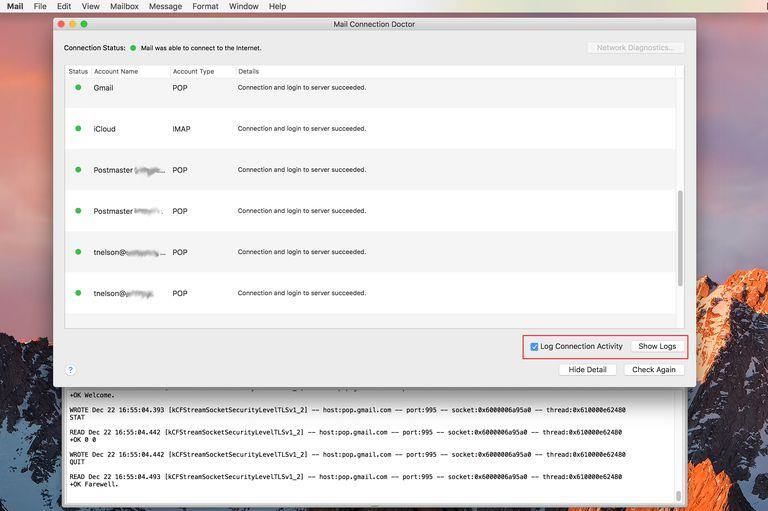 Śledź czynności związane z połączeniem, zaznacz pole wyboru w polu Aktywność połączenia dzienników.
Śledź czynności związane z połączeniem, zaznacz pole wyboru w polu Aktywność połączenia dzienników.
Podczas gdy okno Aktywności pozwala w czasie rzeczywistym sprawdzić, co dzieje się podczas wysyłania lub odbierania poczty, dzienniki poczty idą o krok dalej i rejestrują każde zdarzenie.
Włączanie dzienników poczty (OS X Mountain Lion i wcześniejsze)
Apple zawiera AppleScript, który włącza rejestrowanie poczty.
Aby włączyć rejestrowanie poczty
- Jeśli Mail jest otwarty, zamknij Mail.
- Otwórz folder znajdujący się w: / Library / Scripts / Mail Scripts.
- Kliknij dwukrotnie plik 'Turn on Logging.scpt ’.
- Jeśli otworzy się okno AppleScript Editor, kliknij przycisk „Uruchom” w lewym górnym rogu.
- Jeśli pojawi się okno dialogowe z pytaniem, czy chcesz uruchomić skrypt, kliknij 'Uruchom. ’
- Następnie otworzy się okno dialogowe z pytaniem, czy chcesz 'włączyć rejestrowanie gniazd do sprawdzania lub wysyłania poczty.
- Logowanie zostanie włączone, a Mail uruchomi się.
Przeglądanie dzienników poczty
Dzienniki poczty są zapisywane jako komunikaty konsoli, które mogą być wyświetlane w aplikacji konsoli Apple.
- Uruchom konsolę, znajdującą się w katalogu / Applications / Utilities /.
- W oknie Konsola rozwiń obszar Wyszukiwanie bazy danych w panelu po lewej stronie.
- Wybierz pozycję Komunikaty konsoli.
- Prawy panel wyświetli teraz wszystkie komunikaty zapisane w konsoli.
Włączanie dzienników poczty (OS X Mavericks i nowsze)
- Otwórz okno Connection Doctor w mailu, wybierając Window, Connection Doctor.
- Umieść znacznik wyboru w polu oznaczonym Aktywność połączenia dziennika.
Zobacz dzienniki poczty OS X Mavericks i nowsze
We wcześniejszych wersjach systemu Mac OS używałbyś konsoli do przeglądania logów poczty.
- W programie Mail otwórz okno Connection Doctor i kliknij przycisk Show Logs.
- Otworzy się okno Findera wyświetlające folder zawierający dzienniki poczty.
- Istnieją indywidualne dzienniki dla każdego konta pocztowego skonfigurowanego na komputerze Mac.
- Kliknij dwukrotnie dziennik, aby otworzyć w TextEdit, lub kliknij prawym przyciskiem myszy dziennik i wybierz Otwórz za pomocą menu podręcznego, aby otworzyć dziennik w wybranej aplikacji.
Możesz teraz używać dzienników poczty, aby znaleźć typ problemu, który masz, na przykład odrzucane hasła, odrzucane połączenia lub serwery w dół.
Użyj dzienników, aby sprawdzić wszystkie powyższe dane, korzystając z informacji podanych przez dostawcę poczty e-mail, aby skonfigurować klienta poczty e-mail.